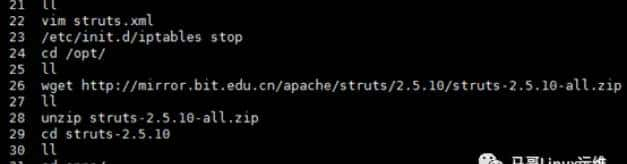100条CMD命令 !!! 会的运维很牛批
以下是精选的 100 个 Windows CMD 命令,这些命令涵盖了系统管理、网络管理、文件和进程管理,以及常用快捷功能。每个命令都附有简单说明和使用场景,助你更高效处理日常运维工作。
一、系统管理命令
1.taskmgr – 打开任务管理器,监视进程和内存使用。
2.sfc /scannow – 检查并修复系统文件。
3.eventvwr – 打开事件查看器,查看系统日志。
4.gpedit.msc – 配置系统的组策略。
5.regedit – 打开注册表编辑器。
6.hostname – 查看本机计算机名。
7.systeminfo – 显示系统的详细信息。
8.msconfig – 打开系统配置工具。
9.dxdiag – 检查 DirectX 信息。
10.winver – 查看当前 Windows 版本信息。
11.logoff – 注销当前用户。
12.shutdown /s /t 60 – 60 秒后关机。
13.shutdown /r /t 60 – 60 秒后重启。
14.slmgr.vbs -dli – 检查当前激活信息。
15.cmdkey /list – 查看存储的凭据。
二、网络管理命令
16.ipconfig – 查看当前网络信息。
17.ipconfig /flushdns – 清空本地 DNS 缓存。
18.ping [IP/域名] – 测试网络连通性。
19.tracert [域名] – 跟踪路由。
20.nslookup – 查询 DNS 记录。
21.netstat -an – 查看当前网络连接。
22.arp -a – 查看 ARP 表。
23.netsh wlan show profiles – 查看保存的 Wi-Fi 信息。
24.netsh wlan show drivers – 查看无线网络的驱动信息。
25.route print – 显示路由表。
26.telnet [IP] [端口] – 测试远程端口连通性。
27.ftp – FTP 文件传输工具。
28.net use – 连接到共享文件夹。
29.mstsc – 打开远程桌面连接。
30.netsh winsock reset – 重置网络适配器。
31.pathping [域名/IP] – 路由追踪工具,类似 tracert。
32.net start – 查看正在运行的网络服务。
33.net stop – 停止指定的服务。
三、文件和磁盘管理命令
34.dir – 查看当前文件夹下的文件和子目录。
35.cd [路径] – 切换到指定目录。
36.mkdir [目录名] – 创建一个新目录。
37.rmdir /s /q [目录名] – 删除目录及其内容。
38.del [文件名] – 删除指定文件。
39.copy [源文件] [目标文件/目录] – 复制文件。
40.move [源文件] [目标文件/目录] – 移动文件。
41.robocopy [源目录] [目标目录] – 高级文件复制工具。
42.attrib – 查看或修改文件属性。
43.chkdsk [盘符]: – 检查磁盘错误。
44.diskpart – 打开磁盘管理工具。
45.cleanmgr – 打开磁盘清理工具。
46.format [盘符]: /fs:ntfs – 格式化磁盘为 NTFS 格式。
47.fsutil fsinfo drives – 查看所有驱动器。
48.fsutil quota track [盘符]: – 启用磁盘空间配额管理。
49.vol [盘符]: – 查看卷标和序列号。
50.tree – 以树型结构显示目录结构。
51.xcopy [源路径] [目标路径] /s – 递归复制文件夹。
52.compact /c – 压缩指定文件或目录。
53.cipher /e – 加密当前目录中的所有文件。
四、进程与服务管理命令
54.tasklist – 查看当前所有运行的进程。
55.taskkill /im [进程名] /f – 强制终止某个进程。
56.sc query – 查看服务状态。
57.sc start [服务名] – 启动某个服务。
58.sc stop [服务名] – 停止某个服务。
59.wmic process get name – 查看当前进程详情。
60.wmic service list brief – 列出所有服务概览。
61.services.msc – 打开服务管理控制台。
62.perfmon.msc – 打开性能监视器。
五、本地用户和组管理命令
63.net user – 查看所有用户列表。
64.net user [用户名] [密码] /add – 创建一个新用户。
65.net user [用户名] /del – 删除用户。
66.net localgroup – 查看所有组。
67.net localgroup [组名] [用户名] /add – 将用户添加到某个组。
68.net localgroup administrators [用户名] /add – 提升为管理员权限。
69.control userpasswords2 – 打开用户账户设置。
70.lusrmgr.msc – 打开本地用户和组管理界面。
六、安全和设置管理命令
71.secpol.msc – 打开本地安全策略。
72.rsop.msc – 获取组策略结果集。
73.sigverif – 验证系统文件的数字签名。
74.syskey – 启用系统加密。
75.cipher /w:[路径] – 擦除硬盘数据,使其不可恢复。
76.auditpol – 显示安全审计策略。
七、快捷工具命令
77.calc – 打开计算器工具。
78.notepad – 打开记事本。
79.mspaint – 打开画图工具。
80.osk – 打开屏幕键盘。
81.snippingtool – 打开截图工具。
82.charmap – 启动字符映射表。
83.magnify – 打开放大镜。
84.write – 打开写字板。
八、系统信息与状态检查
85.echo %username% – 显示当前登录的用户名。
86.whoami – 显示当前用户的完整身份信息。
87.set – 显示当前系统环境变量。
88.path – 查看或修改系统 PATH 变量。
89.systeminfo | findstr /B /C:”OS Name” – 查看系统名称。
90.powercfg /batteryreport – 生成电池性能报告。
91.query user – 查看当前登录的所有用户。
92.fsutil dirty query [盘符]: – 检查磁盘是否被标记为脏。
93.driverquery – 查看当前系统中所有驱动程序。
94.schtasks – 管理计划任务。
九、常见命令组合(高频操作)
95.ipconfig /all > network.txt – 将网络配置信息保存到文件。
96.dir /s /p > files.txt – 保存目录结构到文件。
97.tasklist | find “chrome” – 查找含特定名称的进程。
98.ping -t [IP地址] – 持续 ping 测试网络连通性。
99.netstat -an | find “LISTENING” – 查看所有监听端口。
100.shutdown /a – 中止当前的关机操作。
以上 100 个 CMD 命令是 Windows 运维工作的核心工具,不仅能协助你高效解决问题,还涵盖了日常系统维护的方方面面。通过练习和掌握这些命令,你将能轻松处理各种运维任务。
相关文章